トラックボールの改造
投稿者:マーチン 2017年9月3日
カテゴリ:上肢障碍者向け::スイッチとおもちゃ
カテゴリ:上肢障碍者向け::スイッチとおもちゃ
ある障碍者の方に、トラックボールを試してもらうと、あまり手の自由が利かないために、ボールを触ろうとするとボタンも押してしまう。ありふれた手法ですけど、ボタンを無効にして外付けスイッチが使えるように改造をしました。さらに、マウスの移動速度をワンクリックで変更できるような設定をしました。
●改造の内容
トラックボールのボタンを全て無効にして、左クリックだけをφ3.5mmのオーディオジャックで引き出して、外付けスイッチを繋げられるようにしました。改造には、10年ぐらい前に購入した LogoCool トラックボール「トラックマン マーブル T-BC21」 を使いました。


●改造手順
(1)100均の「イヤホン延長コード」(φ3.5mmのオスとメスが付いたコード)を購入し、メス側の10cmぐらいでケーブルを切る。外皮を剥くと、赤(R)、緑(L)、無色(GND)の線が出てくる。今回は、緑(L)、無色(GND)だけを使う。ハンダが乗らないリッツ線なので、予備はんだをするにはチョットしたコツが必要です。 【まほろば】ハンダ付けのコツ

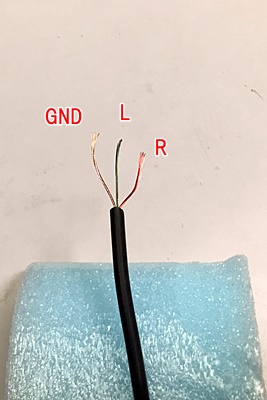

(2)5個のネジを外して、分解する。1個のネジはラベルに隠れていた。

(3)左右のボタン及び左右2個の付加機能ボタンは、左右別々の基板にマイクロスイッチが2個づつ配置されていた。

(4)ケースに穴をあけケーブルを通し、ケーブルが抜けないように1回結んでおく。緑(L)、無色(GND)を、左クリック用マイクロスイッチのNO(Normally Open) と COM(Common) にはんだ付けする。

(5)左右のボタン用の2枚の基板は、正規の位置から外して、ケースの隙間がありそうなところに移動する。(再改造で、元のようにボタンを戻せるように)

(6)5個のネジを締めて元に戻す。左右のボタンは効かずに、外付けのスイッチで左クリックできるようになった。

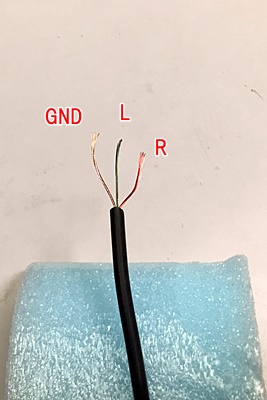
(2)5個のネジを外して、分解する。1個のネジはラベルに隠れていた。

(3)左右のボタン及び左右2個の付加機能ボタンは、左右別々の基板にマイクロスイッチが2個づつ配置されていた。

(4)ケースに穴をあけケーブルを通し、ケーブルが抜けないように1回結んでおく。緑(L)、無色(GND)を、左クリック用マイクロスイッチのNO(Normally Open) と COM(Common) にはんだ付けする。

(5)左右のボタン用の2枚の基板は、正規の位置から外して、ケースの隙間がありそうなところに移動する。(再改造で、元のようにボタンを戻せるように)

(6)5個のネジを締めて元に戻す。左右のボタンは効かずに、外付けのスイッチで左クリックできるようになった。
●マウスの移動速度を変更する
細かい操作ができないため、通常のマウスの感度では速く移動しすぎて使いづらい。移動速度は、マウス設定ダイアログを起動して変更できます。
もちろん1度変更するだけならこれでいいですが、使用後に元の設定に戻したかったので、ワンクリックで設定を変更できるような、フリーソフト「MouSpd」をインストールします。
(1)【k本的に無料ソフト】MouSpd の[Download] から、Vector のダウンロードページを開き、ファイルをダウンロードする。
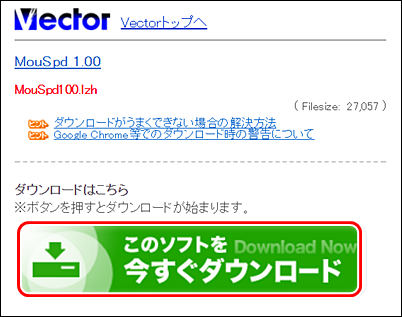
(2)ダウンロードしたファイル(MouSpd100.lzh)を展開し、適切なフォルダ(ここでは、C:\FreeSoft\MouSpd100)に移動する。
(3)”MouSpd.exe”をダブルクリックすると、現在の移動速度が表示される。

(4)”MouSpd.exe”を右クリックしてと、[ショートカットの作成] を選択する。
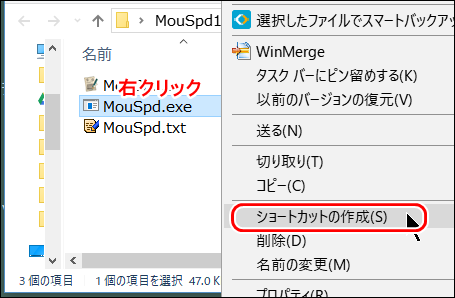
(5)”MouSpd.exe -ショートカット”を右クリックして、[名前の変更] を選択する。
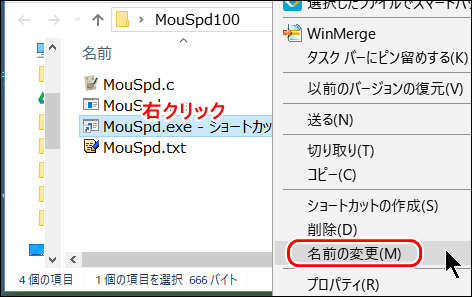
(6)名前を、”マウス普通” にする。
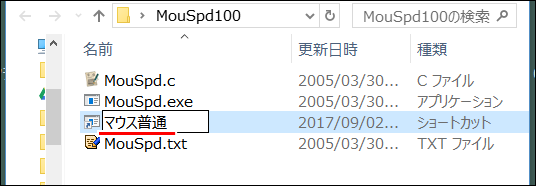
(7)”マウス普通” を右クリックして、[プロパティ] を選択する。
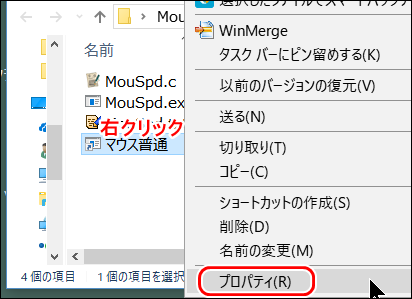
(8)リンク先の、”MouSpd.exe” の後に、”(空白) 8” を追加すると、移動速度 8 に設定するアイコンが出来上がる。
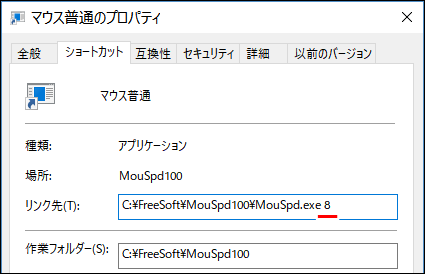
(9) (4)~(7)を繰り返して、”マウス遅い”というアイコンを作成して、移動速度 1 を指定する。
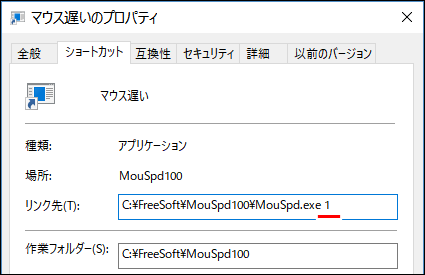
(10)作成したアイコンは、デスクトップに移動(またはコピー)してもいい。
もちろん1度変更するだけならこれでいいですが、使用後に元の設定に戻したかったので、ワンクリックで設定を変更できるような、フリーソフト「MouSpd」をインストールします。
(1)【k本的に無料ソフト】MouSpd の[Download] から、Vector のダウンロードページを開き、ファイルをダウンロードする。
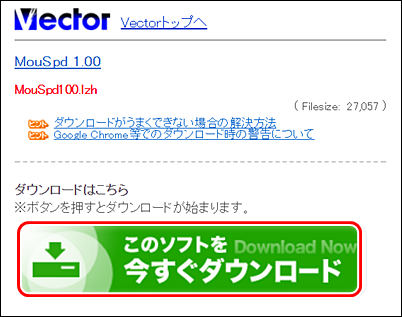
(2)ダウンロードしたファイル(MouSpd100.lzh)を展開し、適切なフォルダ(ここでは、C:\FreeSoft\MouSpd100)に移動する。
(3)”MouSpd.exe”をダブルクリックすると、現在の移動速度が表示される。

(4)”MouSpd.exe”を右クリックしてと、[ショートカットの作成] を選択する。
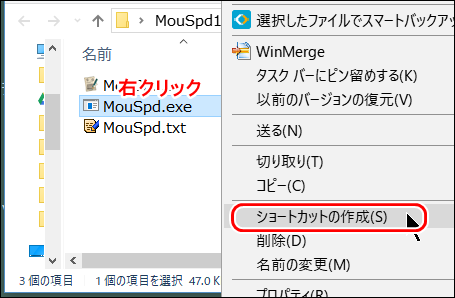
(5)”MouSpd.exe -ショートカット”を右クリックして、[名前の変更] を選択する。
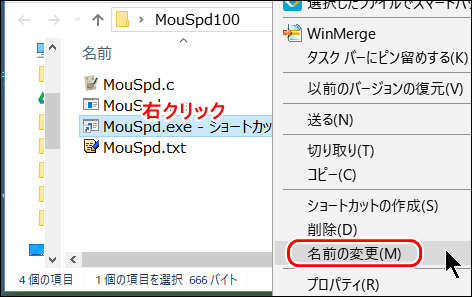
(6)名前を、”マウス普通” にする。
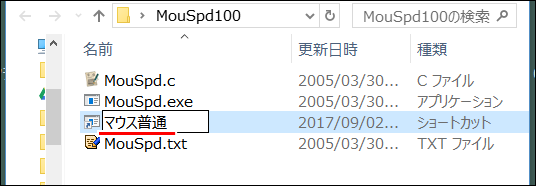
(7)”マウス普通” を右クリックして、[プロパティ] を選択する。
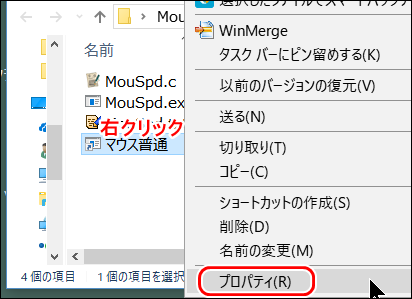
(8)リンク先の、”MouSpd.exe” の後に、”(空白) 8” を追加すると、移動速度 8 に設定するアイコンが出来上がる。
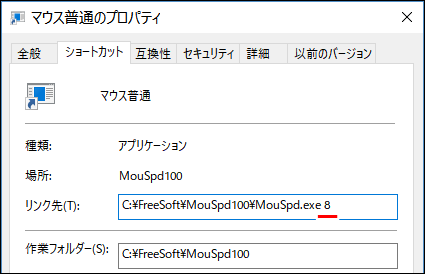
(9) (4)~(7)を繰り返して、”マウス遅い”というアイコンを作成して、移動速度 1 を指定する。
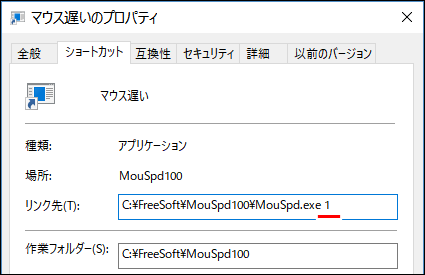
(10)作成したアイコンは、デスクトップに移動(またはコピー)してもいい。


